Comment empêcher Skype de tout faire si calme

Vous lancez Skype et soudainement tout sur votre ordinateur est radicalement plus silencieux. Bien que ce soit génial pour vous assurer que vous ne fassiez pas exploser vos partenaires de vidéoconférence avec de la musique, cela peut également être préjudiciable lorsque vous désactivez les sons que vous avez besoin d'entendre. Continuez à lire pendant que nous résolvons le problème d'extinction de Skype
Cher How-To Geek,
Dernièrement, j'ai utilisé Skype pour parler à mon neveu pendant que nous jouions à des jeux vidéo ensemble. Cela fonctionne plutôt bien comme un canal de chat vocal pendant que nous jouons, mais il y a une fonctionnalité super ennuyeuse que je n'arrive pas à résoudre.
Chaque fois que je lance Skype, Skype semble presque couper tous les autres sons mais Skype est probablement seulement 10-20% de son volume précédent). J'ai regardé partout dans les menus Skype, mais je ne trouve rien qui indique un quelconque contrôle sur cet effet d'atténuation du volume.
Je peux ouvrir manuellement le Windows Volume Mixer à partir de la barre d'état système avec chaque contrôle de volume individuel pour chaque source audio individuelle, mais c'est 1) une énorme douleur et 2) seulement temporaire que la seconde, je ferme Skype et le redémarrer alors tous les volumes sont automatiquement réduits.
Qu'est-ce qui donne? La raison pour laquelle vous ne trouvez aucun paramètre dans Skype pour contrôler les ajustements de volume de balayage qui se produisent lorsque vous exécutez Skype en même temps que d'autres applications produisant du son. (comme votre jeu vidéo) parce que Skype n'effectue pas le réglage.
Windows reconnaît automatiquement Skype comme un outil de communication audio / vidéo et, par défaut, suppose que lorsque l'outil de communication est actif, vous le feriez Comme tous les autres sons du système à être étouffés afin d'entendre votre partenaire plus clairement et de ne pas avoir ces sons à votre microphone et de créer un tas d'interruptions et de bruit de fond.
Dans votre application, cependant, vous voulez probablement entendre le son du jeu (porter des écouteurs pour isoler les sons du microphone est idéal ici)
et
la personne avec qui vous discutez. Pour ajuster les choses, nous devrons entrer dans le Panneau de configuration de Windows.
Naviguez vers Panneau de configuration -> Matériel et audio -> Son, puis sélectionnez l'onglet Communications (vous pouvez également accéder aux paramètres Sound en tapant mmsys .cpl dans la boîte de dialogue d'exécution). Par défaut, Windows ajuste automatiquement le volume des autres sons de 80% (vous devinez que les sons étaient 10-20%, leur volume précédent était plutôt bon). Vous pouvez choisir de ne réduire que de 50% les sons, de les rendre complètement muets, ou de ne rien faire du tout pour Windows. Dans votre situation, il est idéal de ne rien faire du tout et ensuite, si vous en trouvez un son particulier est trop fort, vous pouvez ouvrir le Volume Mixer et faire de petits ajustements si nécessaire.
Vous avez une question technique pressante? Envoyez-nous un courriel à et nous ferons de notre mieux pour y répondre.
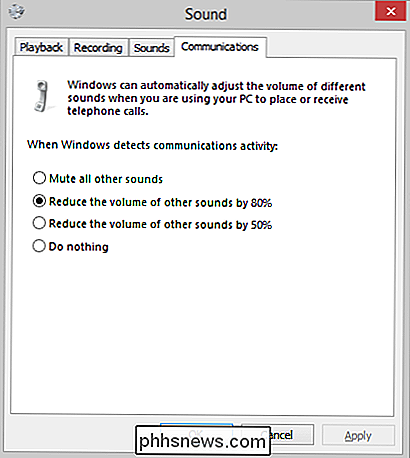
Comment modifier les icônes de dossier et d'application dans OS X
L'une des meilleures façons de personnaliser votre Mac et de le personnaliser est de changer les icônes de vos applications et dossiers. Avec seulement quelques changements simples, vous pouvez avoir les choses uniques. Il y a beaucoup d'icônes différentes que vous pouvez changer dans OS X. Les plus faciles à changer sont vos applications et dossiers mais, nous vous prévenons, il peut Sois une habitude.

Qu'est-ce qu'un robinet intelligent, et ai-je besoin d'un?
Avec la sécheresse pluriannuelle, un climat trop familier dans des endroits comme le Texas, le Sud-Ouest et la Californie conserver l'eau n'a jamais été aussi important qu'aujourd'hui. Mais comment contrôler quelque chose que les gens utilisent dans votre maison presque autant que l'électricité qui maintient les lumières?



